Google Gmail, 작성 및 답장 재 설계
Gmail은 완전히 다른 편지 쓰기 및 회신 환경을 갖도록 설정되었으며 이미 사용자에게 배포하기 시작했습니다. 내 계정에서 사용할 수 있으며 여기에 기대할 수있는 사항이 있습니다.
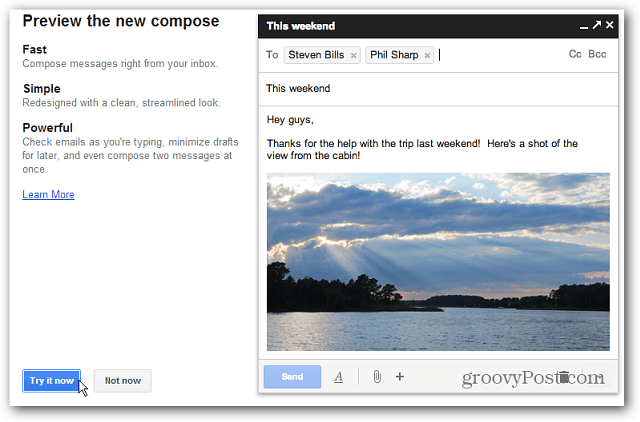
기능이 계정에 롤아웃되었고 이미 로그인 한 경우 새 이메일을 시작하고 "새로운 작성 환경 사용해보기"링크를 클릭하십시오.
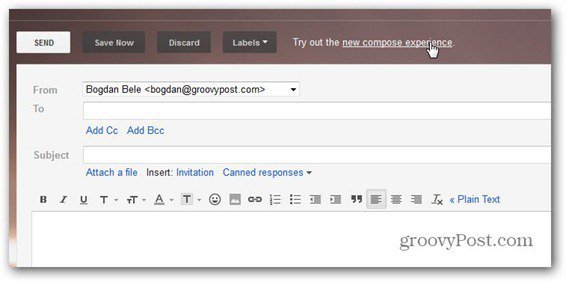
"작동 방식"다이어그램이 표시되고 메시지를 시작하려면 가져 오기 버튼을 클릭하거나 자세히 알아보십시오. 그러나 충분히 간단합니다.
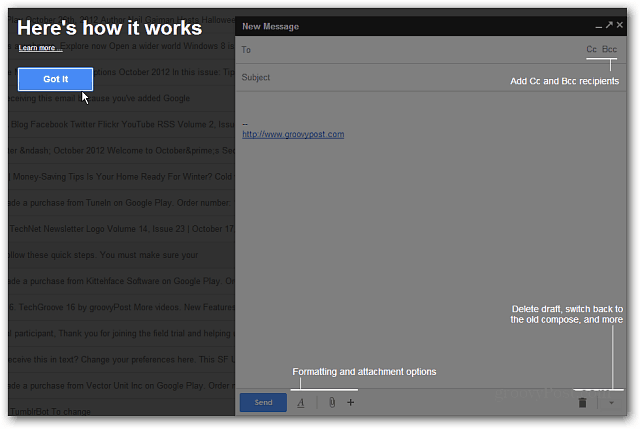
클릭하면 상황이 완전히 바뀝니다. 편지 쓰기를 클릭하면받은 편지함 위에 창이 표시되어 새 이메일을 작성할 수 있습니다.
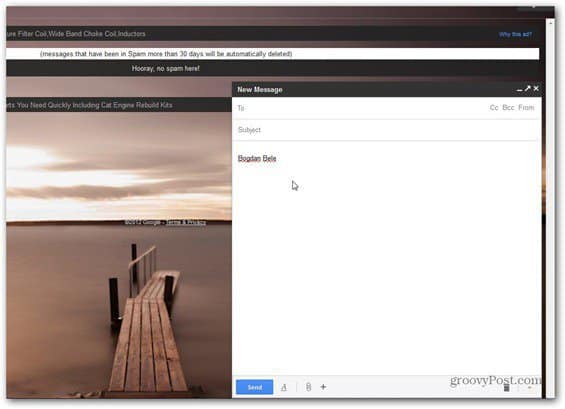
더 흥미로운 것은 당신이 할 수 있다는 것입니다새 메시지를 작성하는 동안받은 편지함 및 메일 폴더를 자유롭게 탐색하십시오. 나는 항상 다른 메시지에서 무언가를 기억해야하기 때문에 나에게 좋습니다.
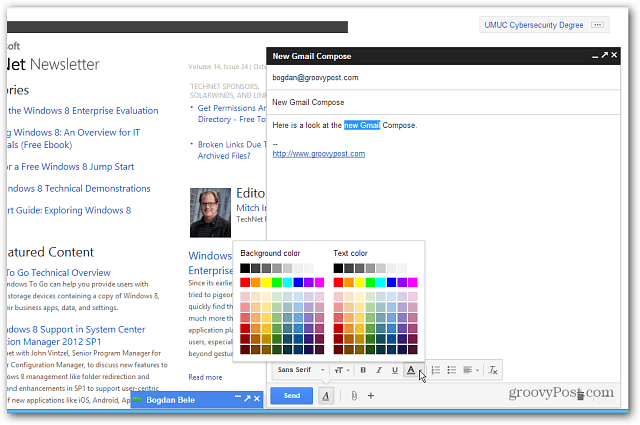
이 새 창에는 아래에서 볼 수 있듯이 서식 옵션을 표시하는 버튼이 있습니다.
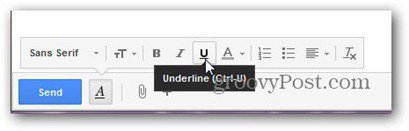
또한 파일을 첨부 할뿐만 아니라메시지에 이미지를 삽입하십시오. 주소를 아는 한 컴퓨터 나 웹에서 이미지를 선택할 수 있습니다. 이미지를 업로드 한 후 원하는 크기를 결정할 수 있습니다.
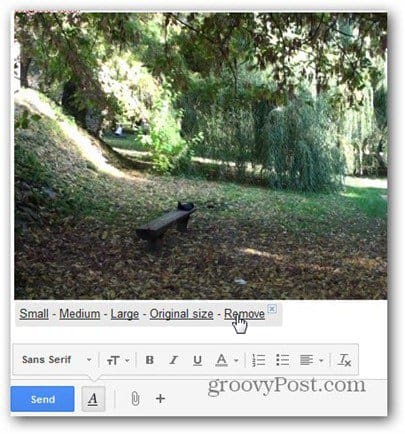
이벤트를 삽입 할 수있는 버튼이 있습니다Google 캘린더 및 이모티콘이지만 당분간 회색으로 표시됩니다. Google은 곧 출시 될 예정이며 더보기 메뉴에서 임시 보관함을 인쇄하고 발신 메일에 라벨을 추가 할 가능성도 있다고 말합니다. 또한 Google Apps 사용자를위한 유망한 미리 준비된 답변 및 읽기 영수증입니다. 비즈니스 사용자가 기뻐할 것입니다.
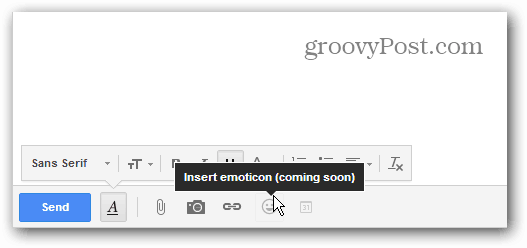
Gtalk와 마찬가지로 메시지 창을 열 수 있습니다.브라우저 안팎에서 또한 최소화하거나 닫을 수도 있습니다. 내 경험에 이중 모니터 설정 작업을 할 때 튀어 나올 수 있다는 것이 좋습니다.
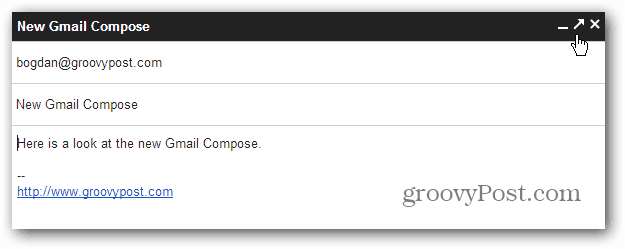
메시지를 닫으면 초안이 자동으로 저장되어 원할 때마다 다시 선택할 수 있습니다.
새 편집자가 마음에 들지 않으면 문제가되지 않습니다. 오른쪽 하단에서 추가 옵션 화살표를 클릭하고 이전 편지 쓰기로 다시 전환을 클릭합니다. 거기, 당신은 그것을 제거합니다!
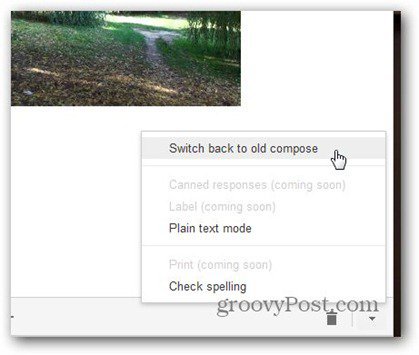
회신도 변경되었습니다. 답장을 클릭하면 몇 가지 다른 옵션이 포함 된 상자가 나타납니다. 왼쪽 상단의 화살표를 클릭하면 회신, 전달 또는 새 대화 시작 여부를 선택할 수 있습니다.
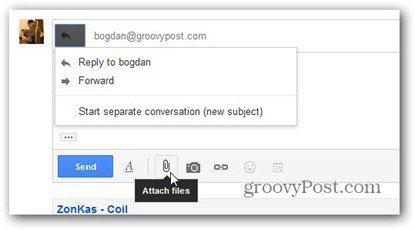
결론은 새로운 편지 쓰기를 좋아하고답장, 그러나 케이크에 착빙은 새 이메일을 입력하는 동안 다른 메시지를 사용할 수 있다는 사실입니다. 나는 하나를 유지합니다. 이것이 표준이 될지 궁금합니다. 그래도 이전과 새 편지 쓰기 중에서 선택할 수 있습니다.










코멘트를 남겨주세요